Cara membuat garis di word – Dalam pembuatan sebuah laporan dokumen ataupun daftar isi, garis merupakan salah satu komponen penting yang kerap digunakan. Adapun pembuatan garis lurus, putus-putus dan melengkung di word 2007, 2010, 2013 sebenarnya tidak jauh berbeda.
Garis yang kita sematkan ke lembar kerja di word termasuk sebagai Object Linking and Embedding atau disingkat OLE. Selain itu cara untuk menyisipkan berbagai macam garis di word juga cukup mudah, untuk lebih jelasnya simak caranya dibawah ini.
1. Cara membuat garis lurus di word
- Pertama buka lembar kerja baru di word
- Klik menu insert di pojok kiri atas
- Pilih tools Shape

- Kemudian pilih bentuk garis yang Anda butuhkan
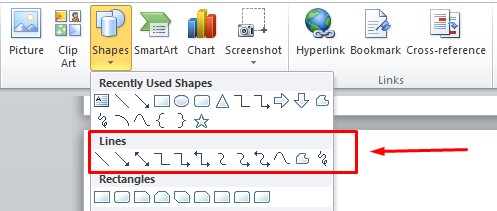
Untuk menyisipkan garis ke lembar kerja, cukup klik garis pada tools menu shape tadi.
NB : Anda bisa melakukan cara ini untuk menyisipkan garis lurus baik itu garis vertikal maupun garis horizontal di microsoft word.
Baca juga :
2. Cara membuat garis putus-putus di word
Setelah garis lurus terbuat, kita lanjutkan untuk membuat garis putus-putus seperti langkah berikut :
- Klik garis dan ubahlah menjadi garis putus-putus
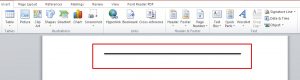
Jadi sampai tahapan ini agar garis yang semula masih nyambung berubah menjadi putus bisa dilakukan dengan 2 cara :
a. Melalui Menu Drawing Toos
Untuk cara yang pertama ini Anda bisa menerapkan langkah berikut :
- Klik pada garis yang sudah disisipkan sebelumnya
- Pilih menu Drawing Tools,
- kemudian pilih Format.
- Nanti akan muncul beberapa opsi dan klik Shape Outline dan piih Dashes.
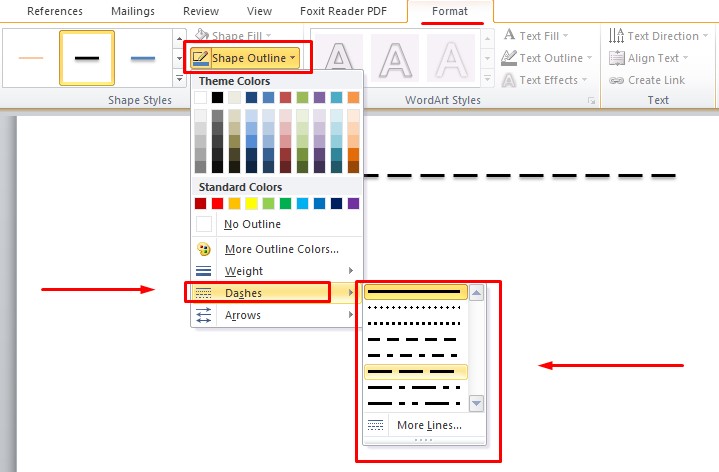
Selanjutnya Anda akan dihadapkan beberapa model garis putus-putus dengan kerapatan yang berbeda-beda. Pilih sesuai yang Anda inginkan dan butuhkan.
Baca juga :
- Cara membuat tulisan vertikal, miring dan terbalik di word
- Cara Membuat Simbol Derajat di Word, Excel & Powerpoint 2007/2010/2013
b. Melalui Dialog Format Auto Shape
Cara kedua untuk membuat garis putus-putus bisa dilakukan dengan tahapan :
- Klik kanan pada garis yang sudah di sisipkan sebelumnya
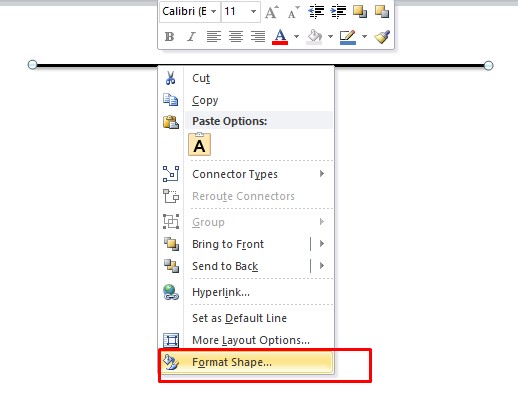
- kemudian pilih Fromat Shape. Nanti akan muncul tampilan dialog box.
- Pada tab menu Line Style dan atur Dash Type.
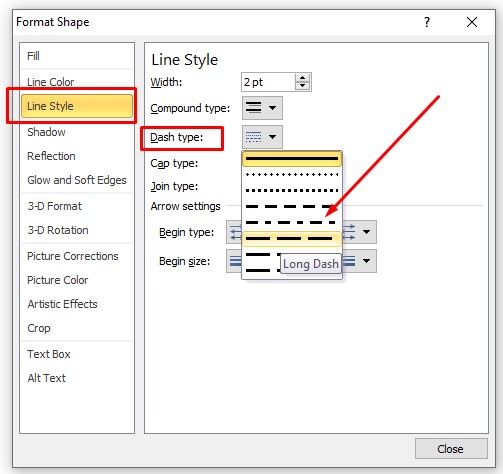
Sampai sini pilihlah model garis putus-putus sesuai yang anda inginkan.
3. Cara membuat garis melengkung di word
Garis melengkung ini cukup unik dalam pembuatannya, bagi Anda yang belum tahu bisa simak caranya berikut :
- Pertama buka lembar kerja baru di word
- Klik menu insert di pojok kiri atas
- Pilih tools Shape
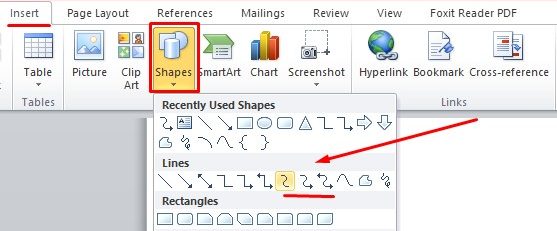
- Pilih bentuk garis lengkung/kurva yang dibutuhkan
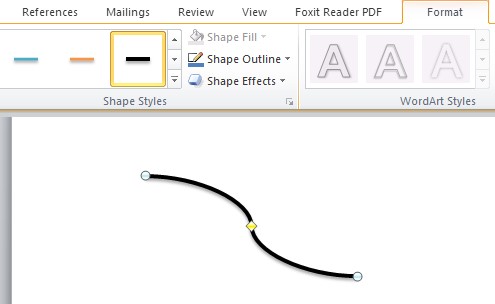
- Ubahlah garis dengan derajat kelengkungan
Untuk membuat garis menjadi lebih lengkung atau menjadi bentuk lengkung sesuai yang di inginkan, Anda hanya perlu menarik tanda kuning yang berada di tengah tersebut ke kanan atau ke kiri.
Demikianlah cara untuk membuat berbagai macam garis di word untuk berbagai macam kebutuhan dengan cepat dan mudah. Semoga bisa membantu dan bermanfaat!
